スカイプの映像・音声通話をスカイプアプリで簡単に録画・録音する方法
スカイプアプリで映像・音声通話を録画・録音する方法について説明します。
(まだWindows 10ではスカイプの録画・録音機能を使うことができません。)
※注意:録音・録画をする前に必ず相手の同意が必要です。
スカイプ通話の録画・録音
1. スカイプを最新の状態にアップデートします。
2. 通話を開始し、画面の  ボタンをクリックします。
ボタンをクリックします。
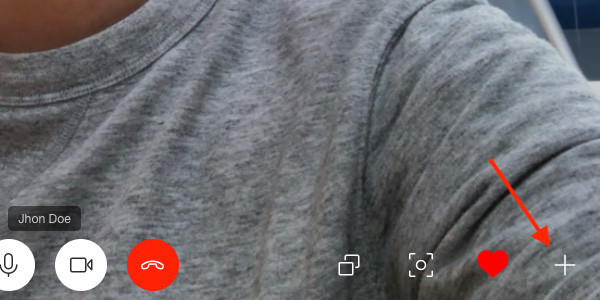
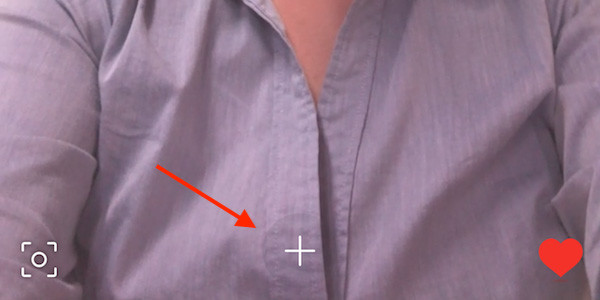
3. 記録を開始をクリックします。
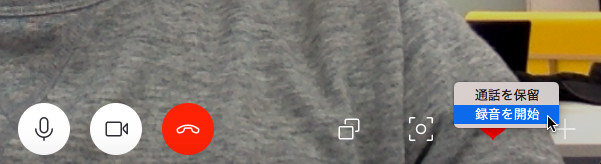
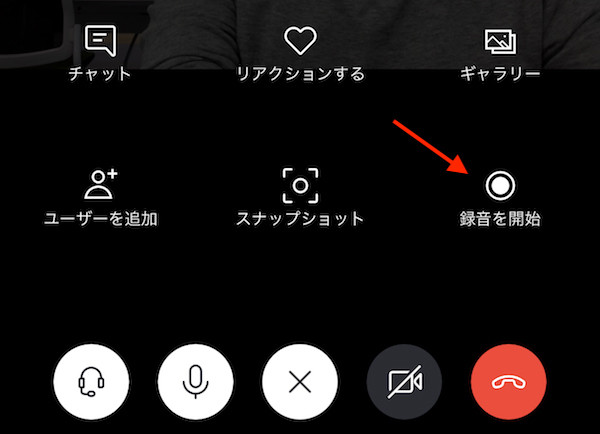
4. 録画・録音が始まると、画面の上の部分に録画を表すバナーが表示さます。相手の方にも同じバナーが表示されます。

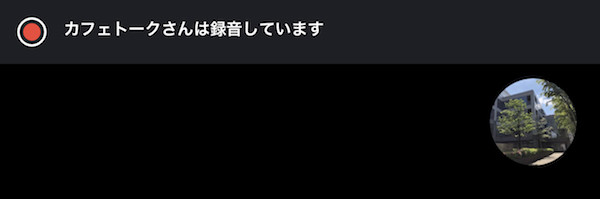
5. 録画・録音が終了するとスカイプのチャット画面で確認することができます。30日間保存され、録画・録音データーを保存できます。
録画・録音データのダウンロード方法
録画・録音をダウンロードするとMP4ファイルとして保存されます。
▶︎ デスクトップ
1. スカイプチャット画面の保存データーの右上にあるの  をクリックするとメニューが表示され、保存することができます。
をクリックするとメニューが表示され、保存することができます。
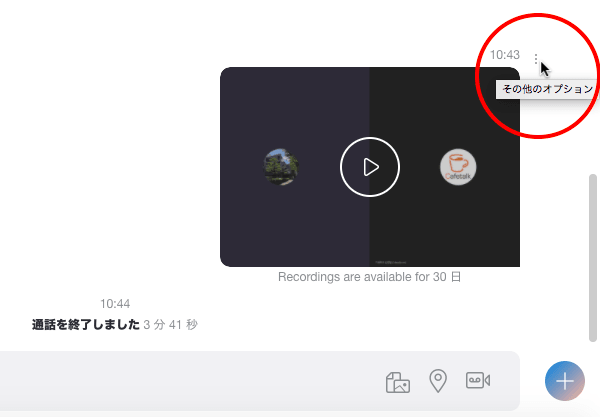
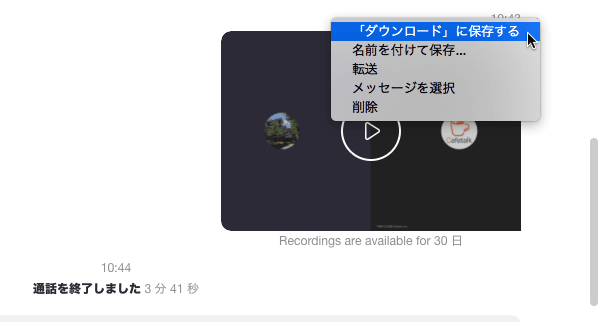
▶︎ モバイル
1. スカイプチャット画面の保存データーを長押しするとメニューが表示され、保存することができます。
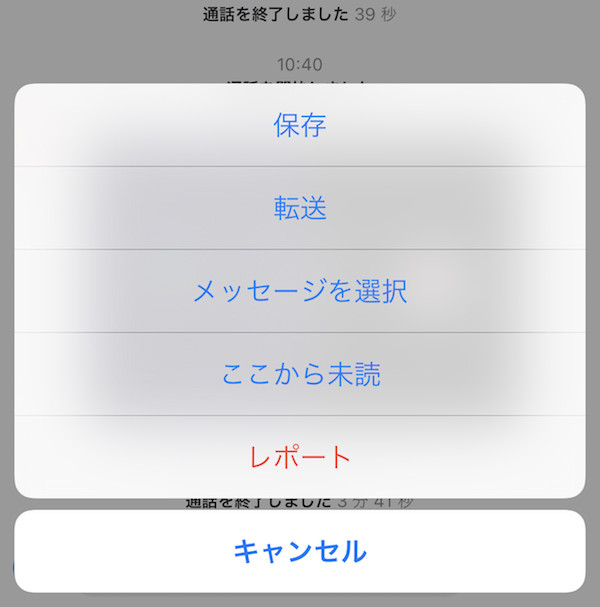
2. 保存を選択するとスマートフォンに保存されます。
